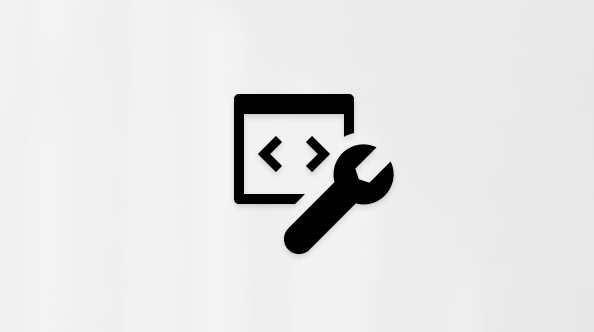Menambahkan slide dari file dengan Copilot di PowerPoint
Applies To
PowerPoint untuk Microsoft 365 PowerPoint untuk Microsoft 365 untuk Mac Microsoft365.com PowerPoint untuk iPad My Office untuk iPhoneCatatan: Fitur ini tersedia bagi pelanggan yang memiliki lisensi Microsoft 365 Copilot (kantor) atau Copilot Pro (rumah). Untuk informasi tentang cara mendapatkan Copilot, lihat Di mana saya bisa mendapatkan Microsoft Copilot?
Copilot di PowerPoint dapat membantu Anda membuat slide dengan cepat berdasarkan konten dari file Anda. Cukup pilih file untuk Copilot referensi, tinjau slide yang disusun, dan sesuaikan agar sesuai dengan kebutuhan Anda.
Tambahkan slide dari sebuah file
-
Buka presentasi PowerPoint yang sudah ada atau baru.
-
Klik tombol Copilot di atas slide Anda dan pilih Tambahkan slide dari menu
-
Jelaskan slide yang ingin Anda Copilot buat menggunakan file atau pilih dari salah satu perintah yang disediakan untuk membantu Anda memulai.
-
Pilih Referensi file atau ketik / untuk memilih file yang Anda inginkan untuk referensi Copilot.
-
Pilih panah Kirim dan Copilot akan membuat draf slide untuk Anda.
-
Edit slide agar sesuai dengan kebutuhan Anda, minta Copilot untuk menulis ulang teks Anda, atau mulai lagi dengan slide baru dan perbaiki perintah Anda untuk menyertakan topik yang lebih spesifik.
Tips: Untuk hasil terbaik, arahkan Copilot ke bagian atau topik tertentu dalam file yang direferensikan yang ingin Dibahas slide. Saat ini, perintah yang meminta pemformatan tertentu tidak didukung.
Pelajari selengkapnya
Selamat datang di Copilot di PowerPoint
Tambahkan slide atau gambar ke presentasi Anda dengan Copilot di PowerPoint